大师为你win10系统本地连接网络被禁用无法上网的问题
发布日期:2019-11-13 作者:系统之家官网 来源:http://www.gw3c.com
你是否遇到过win10系统本地连接网络被禁用无法上网的问题。那么出现win10系统本地连接网络被禁用无法上网的问题该怎么解决呢?很多对电脑不太熟悉的小伙伴不知道win10系统本地连接网络被禁用无法上网到底该如何解决?其实只需要1、出现网络无法正常连接时,检查一下硬件设备是否有问题。如果没问题,在桌面开始菜单处打开控制面板; 2、控制面板中以类别为查看方式,选择“查看网络状态和任务”,即可打开网络和共享中心;就可以了。下面小编就给小伙伴们分享一下win10系统本地连接网络被禁用无法上网的详细步骤:
1、出现网络无法正常连接时,检查一下硬件设备是否有问题。如果没问题,在桌面开始菜单处打开控制面板;
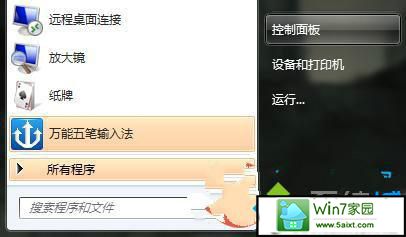
2、控制面板中以类别为查看方式,选择“查看网络状态和任务”,即可打开网络和共享中心;
3、然后在网络和共享中心中,点击“更改适配器设置”;
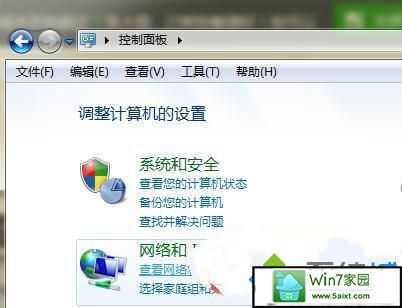
4、网络连接的界面,里面有几个网络连接选项,如果你使用的是本地连接,那以你就在本地连接处,将已禁用的网络,修改为启用;
5、用鼠标右键单击该项,然后在弹出来的菜单中选择“启用”。设置完成后,你的网络即可正常连接网络;
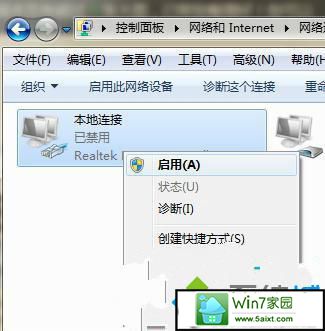
6、设置完成后,你的网络即可正常连接网络了。
本地连接网络遇到被禁用等问题可以采取上面方法进行解决,希望对大家有所帮助!
相关教程
- 栏目专题推荐
- 系统下载推荐
- 1系统之家Win7 精英装机版 2021.09(64位)
- 2雨林木风Win7 32位 好用装机版 2021.09
- 3系统之家 ghost win10 64位专业增强版v2019.09
- 4番茄花园Windows xp 纯净装机版 2021.02
- 5系统之家 ghost win10 32位最新专业版v2019.09
- 6系统之家 Windows8.1 64位 老机装机版 v2020.04
- 7系统之家 ghost win8 64位官方专业版v2019.09
- 8系统之家Ghost Win10 32位 办公装机版 2021.04
- 9系统之家Ghost Win11 64位 家庭纯净版 2021.09
- 10雨林木风Windows7 安全装机版64位 2020.10
- 系统教程推荐
- 1手把手恢复win7系统安装photoshop软件的方案?
- 2详解win7系统提示“内置管理员无法激活此应用”原因和的问题?
- 3解决win7迅雷出现崩溃_win7迅雷出现崩溃的教程?
- 4笔者详解win10系统按Ctrl+A全选快捷键没有反应的技巧
- 5大神为你windows7开机总会卡在“windows启动管理器”界面的办法?
- 6xp系统打开腾讯游戏tgp页面发生白屏的具体教程
- 7相关win10系统中如何建立区域网的全面解答
- 8技术员研习win10系统查看电脑是多少位系统的问题
- 9还原win10文件夹选项的步骤|win10文件夹选项不见了如何解决
- 10xp系统智能创建还原点节约硬盘空间的还原方案

